Para la mayoría de los principiantes de iOS, especialmente aquellos que están acostumbrados a Android, uno de los problemas más comunes al usar el iPhone es cómo transferir fotos desde una PC / Mac a un iPhone directamente. En este artículo, le mostramos dos métodos para transferir fotos desde la computadora al iPhone 6/7/8 / X con / sin iTunes.
Método 1. Transferir fotos desde PC / Mac a iPhone sin iTunes
Como administrador exclusivo para dispositivos iOS, AnyTrans para iOS es su opción ideal para la transferencia de datos. Con este software, puede transferir fotos desde la computadora al iPhone directamente con una velocidad súper rápida: transfiera 100 fotos en segundos. Consulte los siguientes detalles.
Paso 1. Descargar e instalar AnyTrans para iOS en la computadora> Inicie AnyTrans para iOS.
Paso 2. Haga clic en la opción Administrador de dispositivos> Haga clic en la opción Agregar contenido> Examinar fotos desde la computadora y elija las fotos que necesita> Haga clic en el botón Abrir para iniciar la transferencia.
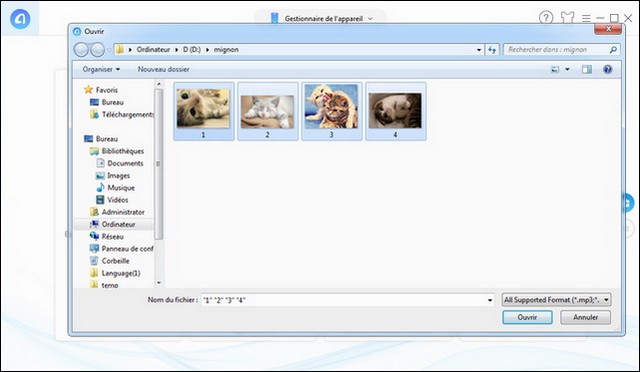
Después de unos pocos clics, las fotos deseadas se transfieren a su iPhone, de forma rápida y sencilla. Y puedes verlos en tu iPhone. ¿¿PARA?? Además de las fotos, AnyTrans también le permite transferir videos, música y otros datos deseados desde la computadora al iPhone. Descargar AnyTrans para iOS ahora para disfrutar de una fácil transferencia de datos entre la computadora y los dispositivos iOS.
Método 2. Transferir fotos desde PC / Mac a iPhone con iTunes
Puede sincronizar las fotos desde la computadora a su iPhone utilizando el software de sincronización desarrollado por la empresa Apple â ?? iTunes. Estos son los pasos.
Paso 1. Abre iTunes> Conecta tu iPhone y selecciona el ícono del dispositivo.
Paso 2. Haga clic en la pestaña Fotos, luego elija la carpeta que contiene las fotos que desea.
Paso 3. Haga clic en el botón Sincronizar.
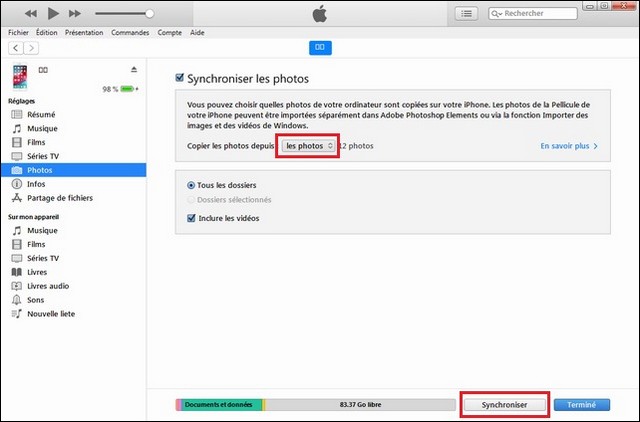
Lea también: Cómo transferir fotos de un iPhone antiguo a uno nuevo
Nota: la sincronización de fotos desde la PC al iPhone con iTunes borrará todas las fotos almacenadas previamente en la biblioteca de fotos de su iPhone. Si desea conservarlos, utilice el primer método.















Danos tu opinión